windows查看多少位的方法 怎么看电脑的位数
更新时间:2023-04-18 15:44:49作者:zheng
windows操作系统分为32位和64位,需要主要系统位数来下载相对的应用,有些用户不知道怎么查看位数,今天小编就给大家带来windows查看多少位的方法,如果你刚好遇到这个问题,跟着小编一起来操作吧。
具体方法:
方法一:
1.按快捷键 Win + E 打开"资源管理器",
然后打开系统盘(一般为 C盘)
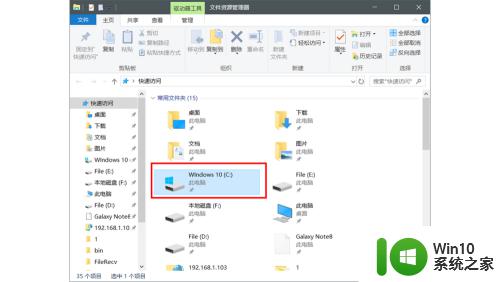
2.查看系统盘根目录, 找到
Program Files
如果根目录下有
Program Files 和 Program Files (X86)两个文件夹,
那么该系统就是 64位的, 否则该系统为32位
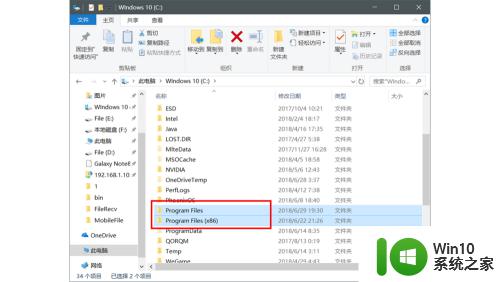
方法二:
1.按 Win + I 打开"设置"
如图 : 单击 "系统"
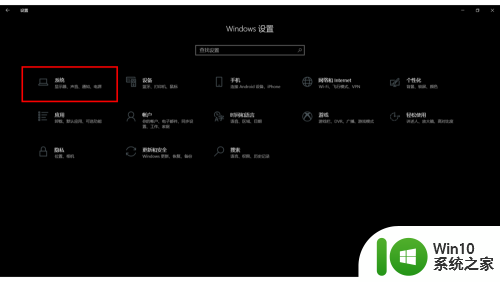
2.在左侧单击"关于"
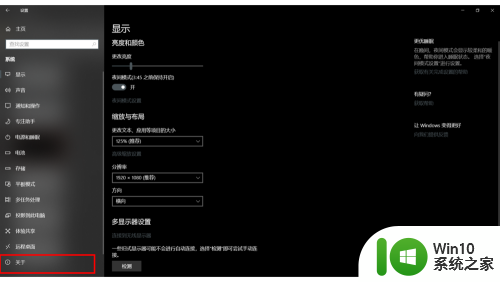
3.在红色方框位置查看系统位数
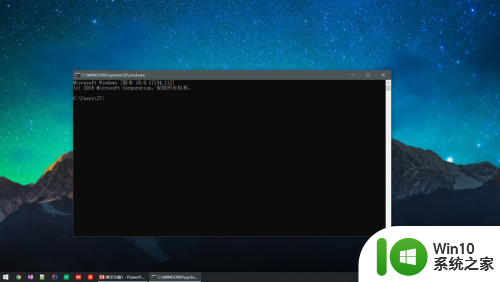
方法三:
1.使用快捷键 Win + R 打开"运行",
并在图中位置输入 " cmd", 打开 命令行
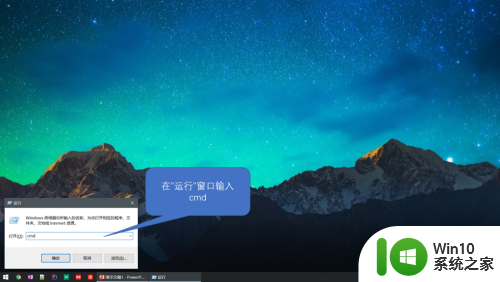
2.在命令行窗口中输入
systeminfo
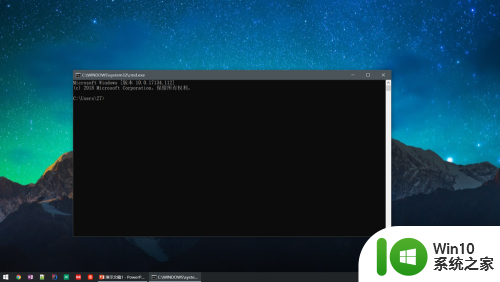
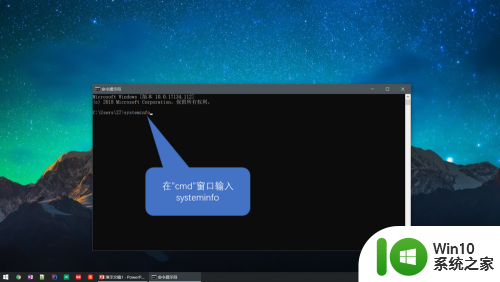
3.在红色方框位置查看系统位数

以上就是windows查看多少位的方法的全部内容,有需要的用户就可以根据小编的步骤进行操作了,希望能够对大家有所帮助。
windows查看多少位的方法 怎么看电脑的位数相关教程
- windows查看操作系统位数的详细教程 如何查看windows是多少位的
- 查看电脑位数的方法 怎么查看电脑时32位还是64位
- 查看电脑浏览器位数的方法 怎么查看浏览器的位数
- 怎样查看电脑系统的位数 电脑系统位数怎么查
- XP查看电脑是32位还是64位的方法 Windows XP如何查看电脑是32位还是64位
- 电脑查看显卡位宽的方法 电脑显卡位宽查看教程
- 怎么看电脑几位操作系统 如何看电脑是多少位的操作系统
- 查看电脑分辨率的教程 怎么查看电脑的分辨率是多少
- windows查看系统32还是64位的方法 windows如何查看系统32位还是64位
- 查看电脑是32位还是64位的方法 电脑如何看32位还是64位的
- 电脑怎么看电源是多少w 电脑如何看电源是多少瓦的
- 电脑上的ie多少怎么看 电脑上的IE版本如何查看
- U盘装机提示Error 15:File Not Found怎么解决 U盘装机Error 15怎么解决
- 无线网络手机能连上电脑连不上怎么办 无线网络手机连接电脑失败怎么解决
- 酷我音乐电脑版怎么取消边听歌变缓存 酷我音乐电脑版取消边听歌功能步骤
- 设置电脑ip提示出现了一个意外怎么解决 电脑IP设置出现意外怎么办
电脑教程推荐
- 1 w8系统运行程序提示msg:xxxx.exe–无法找到入口的解决方法 w8系统无法找到入口程序解决方法
- 2 雷电模拟器游戏中心打不开一直加载中怎么解决 雷电模拟器游戏中心无法打开怎么办
- 3 如何使用disk genius调整分区大小c盘 Disk Genius如何调整C盘分区大小
- 4 清除xp系统操作记录保护隐私安全的方法 如何清除Windows XP系统中的操作记录以保护隐私安全
- 5 u盘需要提供管理员权限才能复制到文件夹怎么办 u盘复制文件夹需要管理员权限
- 6 华硕P8H61-M PLUS主板bios设置u盘启动的步骤图解 华硕P8H61-M PLUS主板bios设置u盘启动方法步骤图解
- 7 无法打开这个应用请与你的系统管理员联系怎么办 应用打不开怎么处理
- 8 华擎主板设置bios的方法 华擎主板bios设置教程
- 9 笔记本无法正常启动您的电脑oxc0000001修复方法 笔记本电脑启动错误oxc0000001解决方法
- 10 U盘盘符不显示时打开U盘的技巧 U盘插入电脑后没反应怎么办
win10系统推荐
- 1 番茄家园ghost win10 32位旗舰破解版v2023.12
- 2 索尼笔记本ghost win10 64位原版正式版v2023.12
- 3 系统之家ghost win10 64位u盘家庭版v2023.12
- 4 电脑公司ghost win10 64位官方破解版v2023.12
- 5 系统之家windows10 64位原版安装版v2023.12
- 6 深度技术ghost win10 64位极速稳定版v2023.12
- 7 雨林木风ghost win10 64位专业旗舰版v2023.12
- 8 电脑公司ghost win10 32位正式装机版v2023.12
- 9 系统之家ghost win10 64位专业版原版下载v2023.12
- 10 深度技术ghost win10 32位最新旗舰版v2023.11